Kai kalbama apie įspūdingų animacijų kūrimą, 3D erdvė After Effects programoje yra galingas įrankis. Nors gali pasirodyti, kad After Effects nesiriboja tik visiška 3D pasauliu, tačiau galimybės, kurias šis programinės įrangos teikia, leidžia kurti įspūdingus 2,5D efektus, kurie artimi tikram 3D renderavimui. Šiame vadove parodysiu, kaip efektyviai naudoti 3D erdvę After Effects, kad sukurtum įdomias kompozicijas.
Svarbiausios įžvalgos
- 3D erdvė After Effects yra Apribota iki 2,5D sluoksnių, tačiau siūlo daugybę kūrybinių galimybių.
- Kameros ir šviesos yra labai svarbios kuriant dinamiškas ir įdomias scenas.
- Galite naudoti null objektus, kad vienu metu valdytumėte kelis sluoksnius ir sumažintumėte savo animacijų sudėtingumą.
Žingsnis po žingsnio vadovas
Aktyvuoti 3D erdvę
Pradžioje aktyvuokite 3D erdvę paspausdami 3D simbolį norimuose sluoksniuose. Atidarykite savo esamą kompoziciją. Čia matysite įvairius elementus, kurie klasifikuojami kaip 3D sluoksniai per 3D kubą. Aktyvuokite 3D kubą ir susipažinkite su ašių kryžiumi, kuris padės jums keisti sluoksnių vietą erdvėje.

Suprasti kameros įrankius
Norint pakeisti scenos perspektyvą, jums reikia kameros. Paspauskite "C" mygtuką, kad pasiektumėte kameros įrankius. Šie įrankiai leidžia jums naršyti per savo kompoziciją. Kamera leidžia jums stebėti įvairius sluoksnius erdvinėje sąrangoje. Eksperimentuokite su orbit įrankiu, kad tinkamai giliai įsitrauktumėte į savo sceną, ir atkreipkite dėmesį, kaip įvairūs sluoksniai atrodo kameros atžvilgiu.
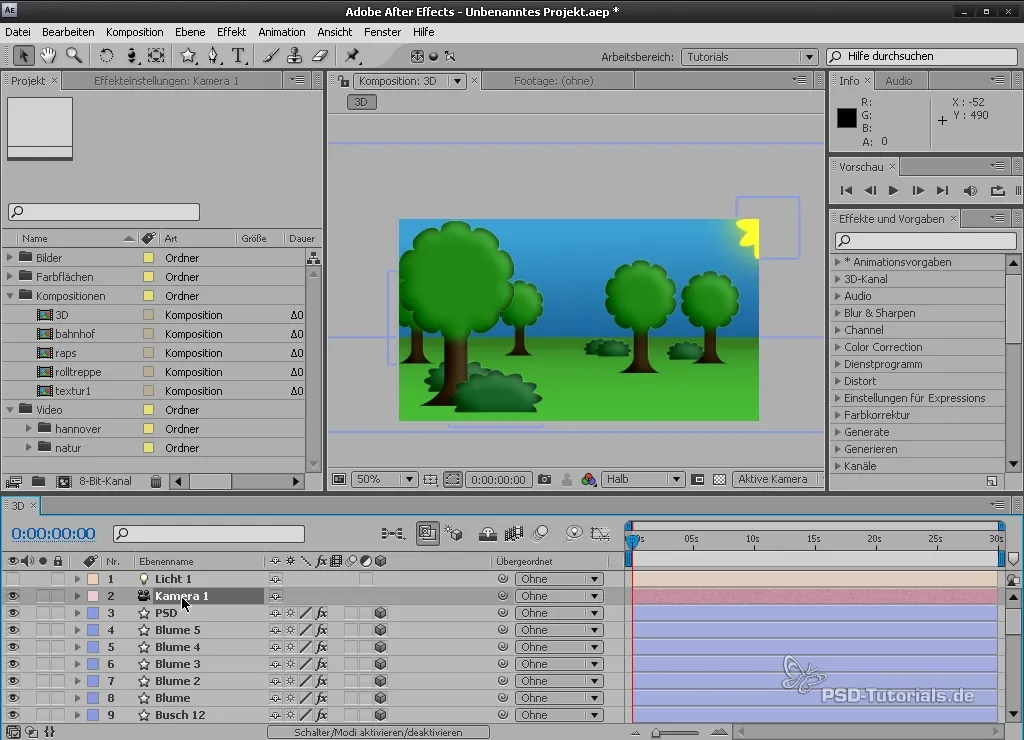
Transformuoti sluoksnius 3D
Po 3D sluoksnių aktyvavimo galite koreguoti jų vietą, rotaciją ir mastelį. Nuobodulys priklauso praeičiai! Manipuliuodami Z ašimi galite priartinti sluoksnius prie kameros arba stumti juos toliau. Įsitikinkite, kad taikote rotaciją X, Y ir Z ašyse, kad jūsų sluoksniai gautų įdomias perspektyvas.
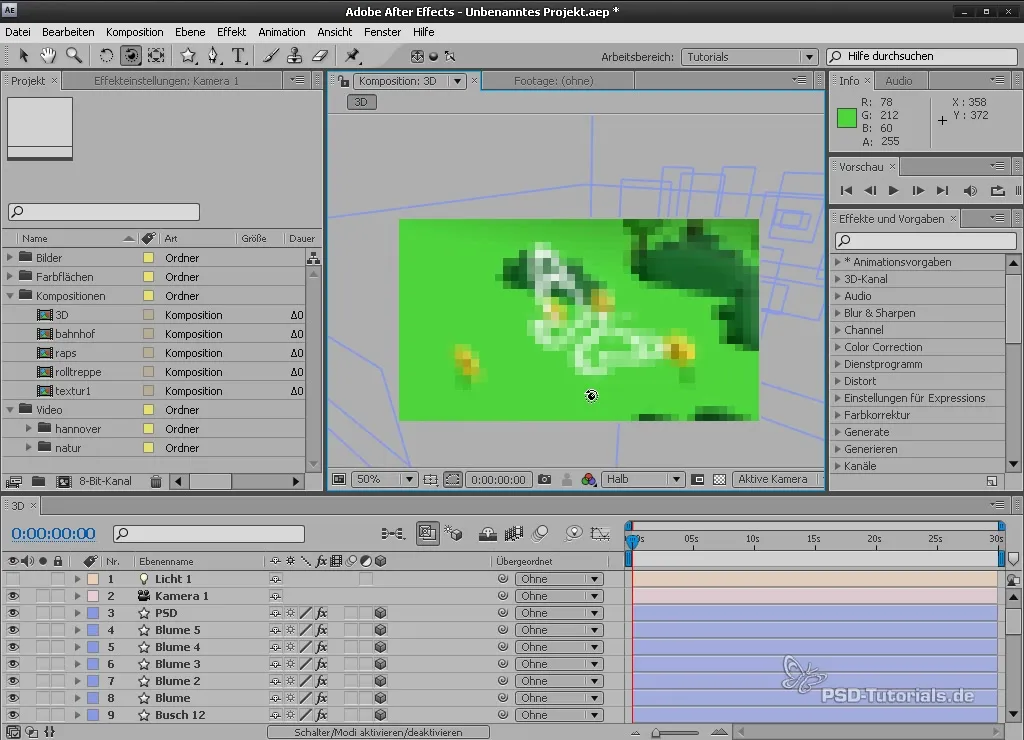
Pridėti šviesas
Šviesos yra A ir O, kad jūsų kompozicijoms suteiktų gyvybingumo. Eikite į "Naujas" ir pasirinkite "Šviesa", kad sukurtumėte savo šviesos šaltinį. Turite įvairių tipų pasirinkimą: taškų šviesa arba spot šviesa. Jos veikia tai, kaip krenta šešėliai ir kaip apšvietimas veikia. Aktyvuokite šešėlių parinktis savo šviesoms, kad jos sukurtų įdomius efektus. Keisdami šviesos intensyvumą galite stebėti, kaip dinamiška tampa jūsų scena.
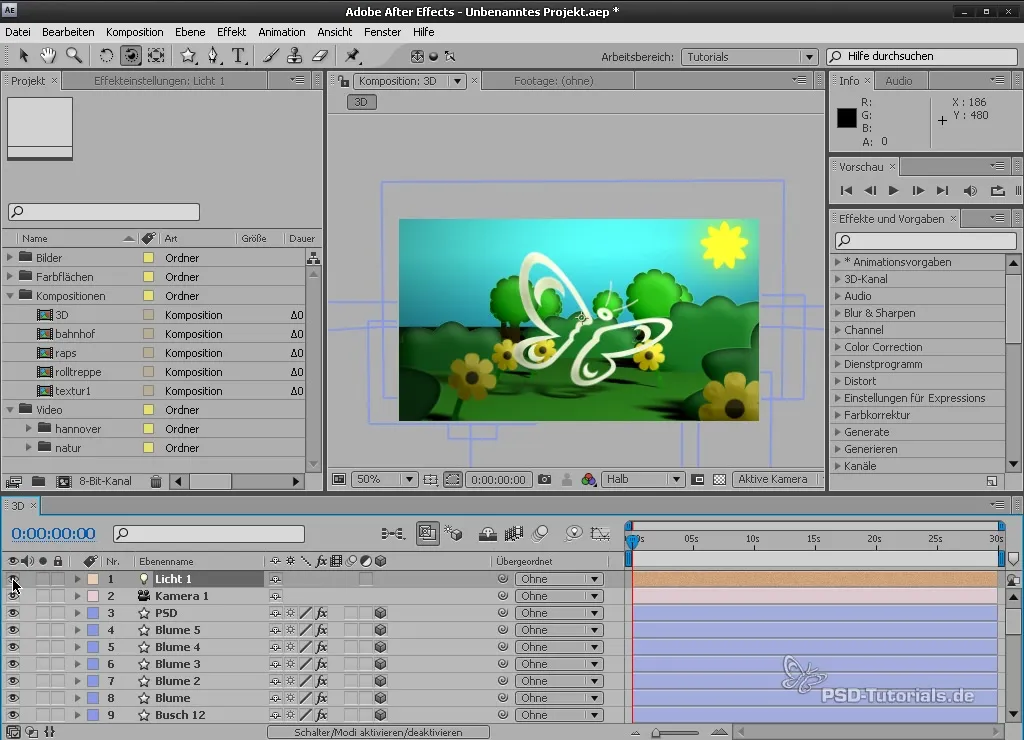
Sukurti naują 3D kompoziciją
Dabar laikas sukurti savo 3D kompoziciją. Atidarykite kompozicijos nustatymus ir nustatykite dydį bei kadrų dažnį. Galite pasirinkti PAL TV išankstinį nustatymą. Pavadinkite savo naują kompoziciją prasmingai, pavyzdžiui, „3D_Scena“.
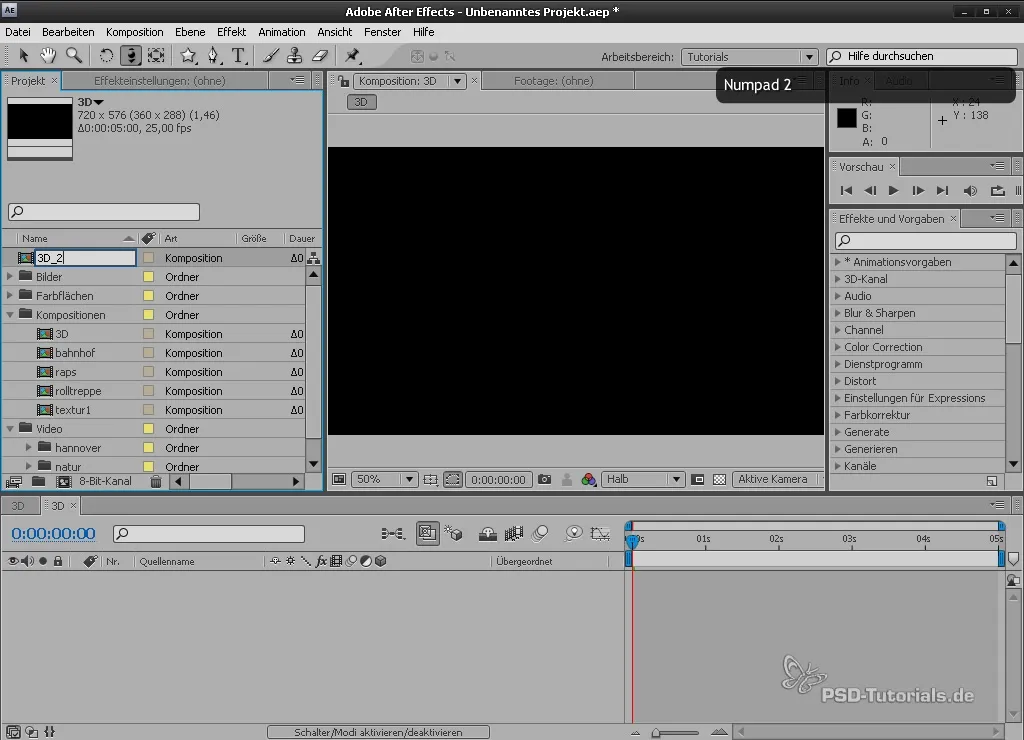
Importuoti ir pritaikyti tekstūras
Importuokite tekstūras, kurias norite naudoti kompozicijoje. Taip pat aktyvuokite 3D kubą kiekvienai tekstūrai, kad jas išdėstytumėte erdvėje. Galite perkelti teksto sluoksnius į skirtingas aukštis, kad jie pasirodytų skirtinguose sluoksniuose.
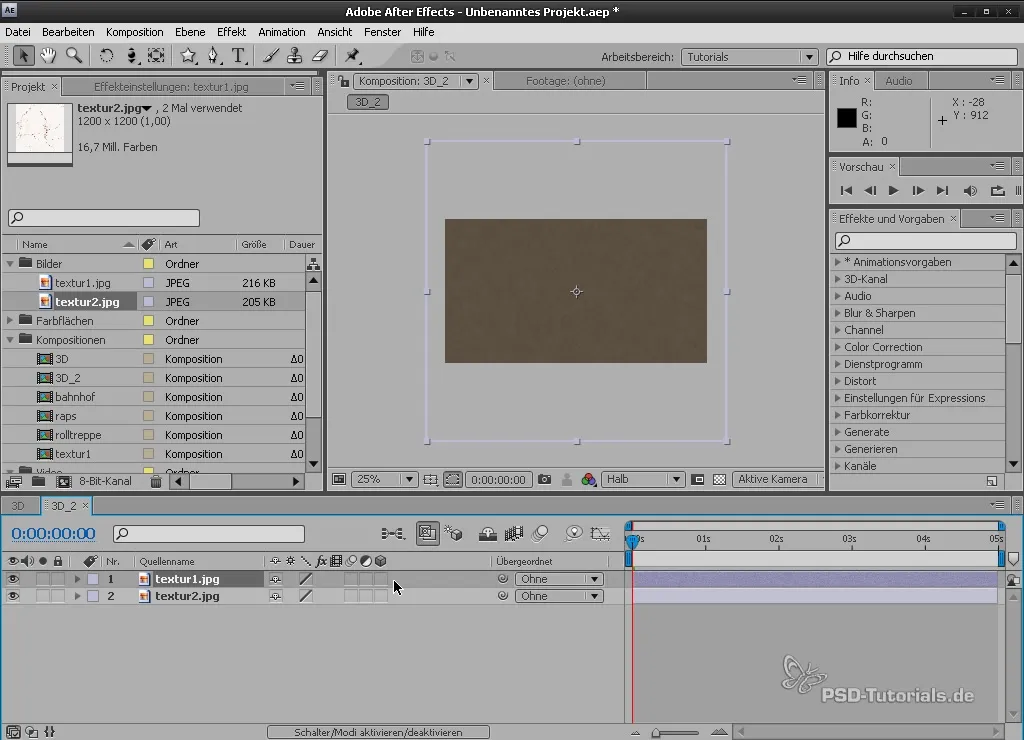
Pagrindo kameros valdymas
Po to, kai pridėjote kamerą, rekomenduoju patikrinti nustatymus. Dažnai standartiniai nustatymai kaip 35mm arba 50mm suteikia gerą balansą. Optimizuokite kameros poziciją, kad efektyviai matytumėte savo sceną. Išsaugokite savo nustatymus ir patikrinkite perspektyvą.
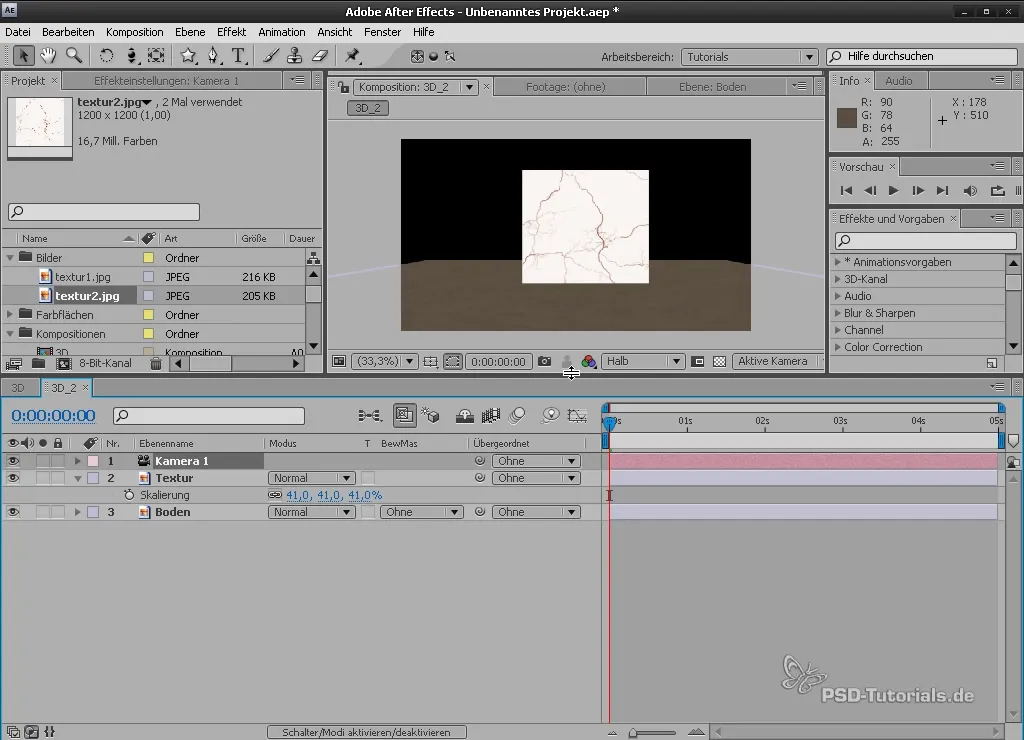
Sudėtingumą sumažinti naudojant null objektus
Norėdami padidinti savo kompozicijos aiškumą, galite naudoti null objektus kaip laikinas vietas, skirtas pavaldžiams sluoksniams. Tai leidžia jums kartu valdyti kelis sluoksnius, kas labai palengvina valdymą. Taigi sukurkite null objektą ir prijunkite pageidaujamus sluoksnius prie jo. Taip galite su viena judesiu perkelti visus sluoksnius vienu metu.
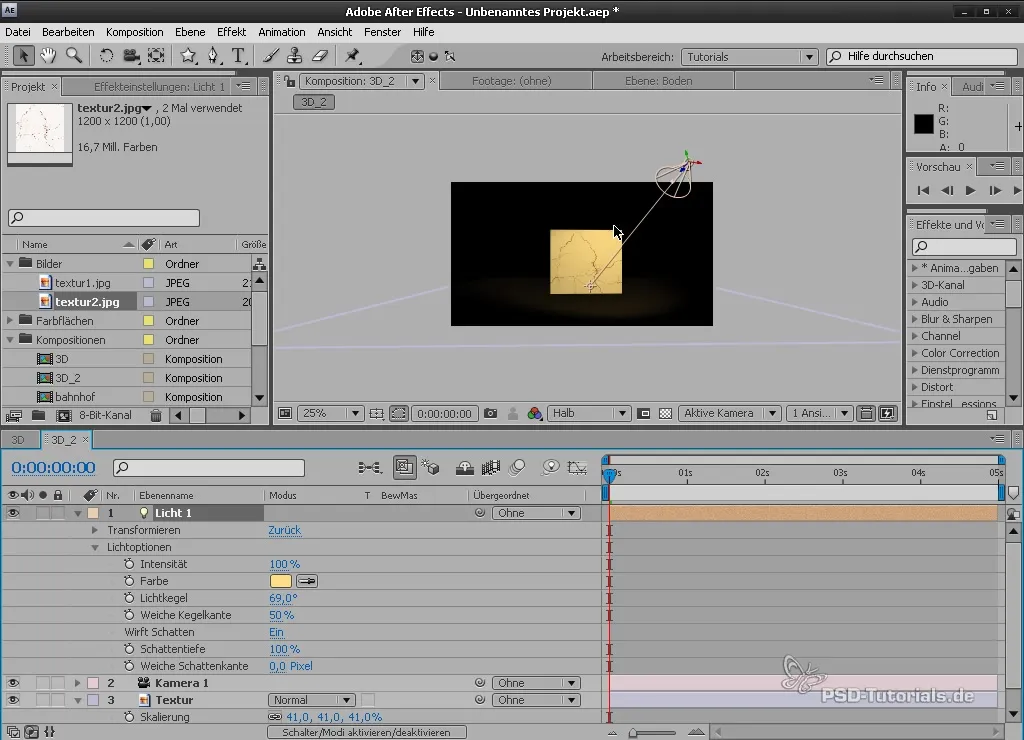
Pritaikyti medžiagas ir šešėlius
Kiekvienas sluoksnis turi specifines medžiagos parinktis. Atidarykite medžiagos parinktis ir aktyvuokite šešėlių funkciją, kad gautumėte realistiškas šviesos sąveikas. Taip pat išbandykite šviesos perdavimo nustatymus, kad pamatytumėte, kaip tekstūros reaguoja į jūsų šviesą.
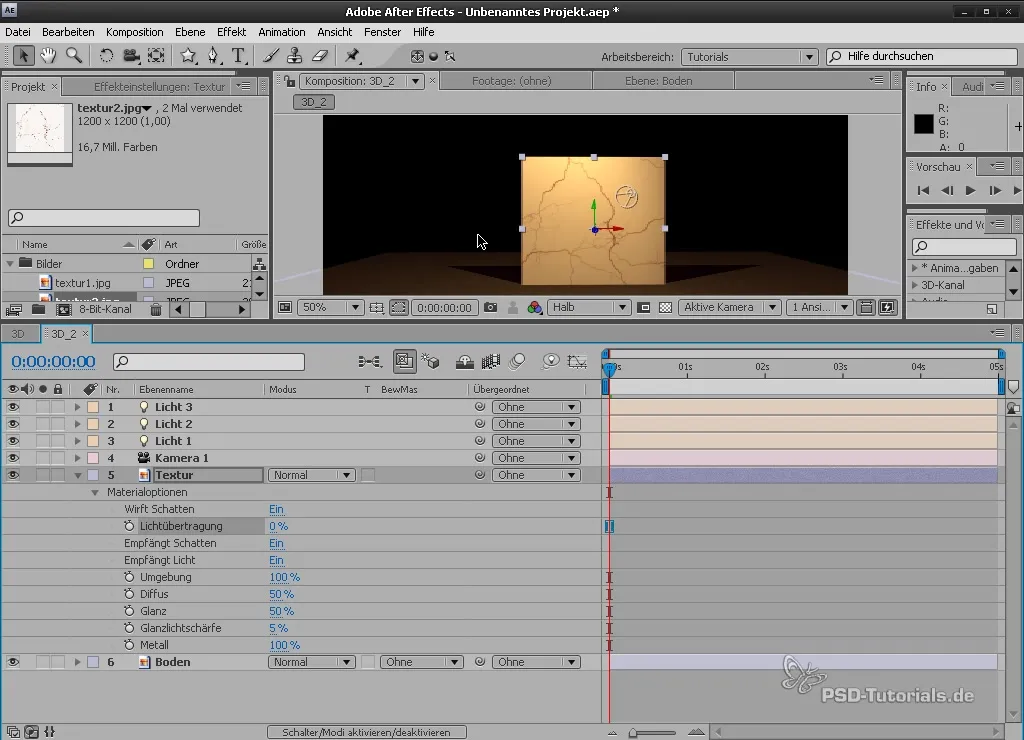
Galutiniai pritaikymai prieš eksportuojant
Prieš eksportuodami savo kompoziciją, galite patikrinti ir, jei reikia, nukopijuoti sluoksnius ir šviesas, kad išbandytumėte skirtingus maketus. Eksperimentuokite su skirtingų rūšių šviesomis, kad surastumėte idealų vaizdą.
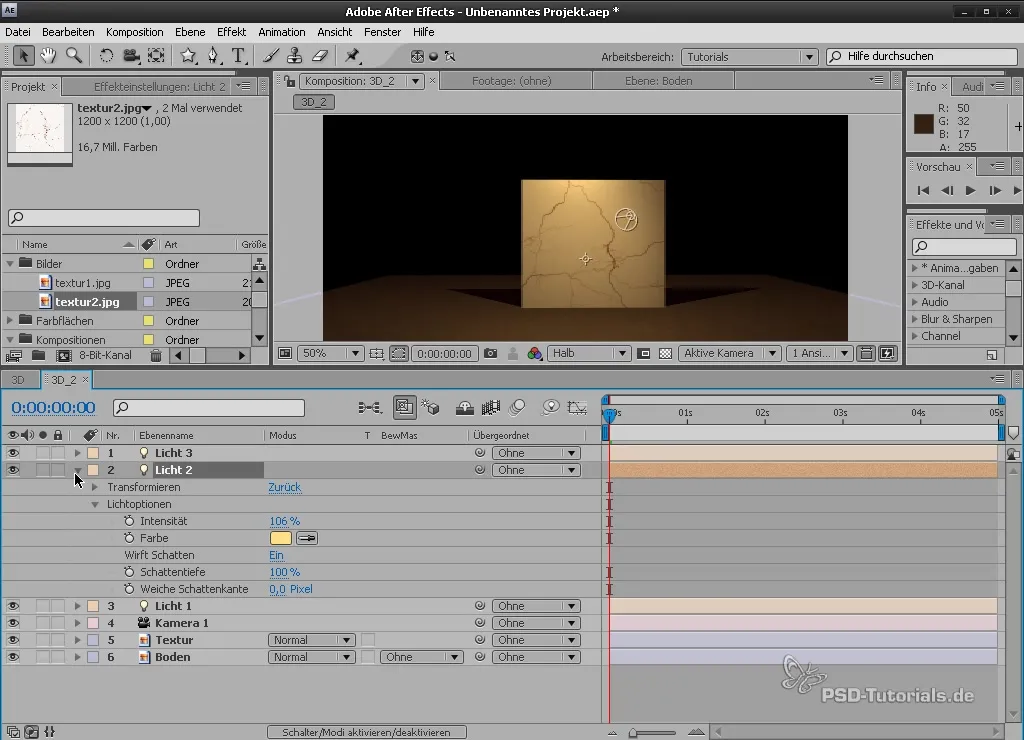
Santrauka - Suprasti ir įgyvendinti 3D erdvę After Effects
Šiuo vadovu turite tvirtą supratimą apie 3D erdvės funkcijas After Effects. Kamerų, šviesų supratimas ir null objektų naudojimas padės jums kurti įspūdingas animacijas. Pasinaudokite naujomis įgūdžiais savo kūrybingoms idėjoms!
Dažnai užduodami klausimai
Kaip galiu aktyvuoti 3D erdvę?Aktyvuokite 3D kubą norimuose sluoksniuose kompozicijoje.
Kokie kamerų įrankiai yra After Effects?Pagrindiniai kamerų įrankiai yra orbit įrankis, perkelti įrankį ir track Z įrankį.
Kaip pridėti šviesas prie mano kompozicijos?Eikite į "Naujas" ir pasirinkite "Šviesa", kad sukurtumėte naują šviesos šaltinį.
Kas yra null objektai ir kam jie naudojami?Null objektai yra laikini elementai, kurie neturi vizualių efektų, tačiau padeda tuo pačiu metu kontroliuoti kelis sluoksnius.
Kaip galiu įtraukti šešėlius į savo kompoziciją?Aktyvuokite šviesos nustatymuose parinktį "Meta šešonis" ir pritaikykite šešėlio intensyvumą ir kraštus.


